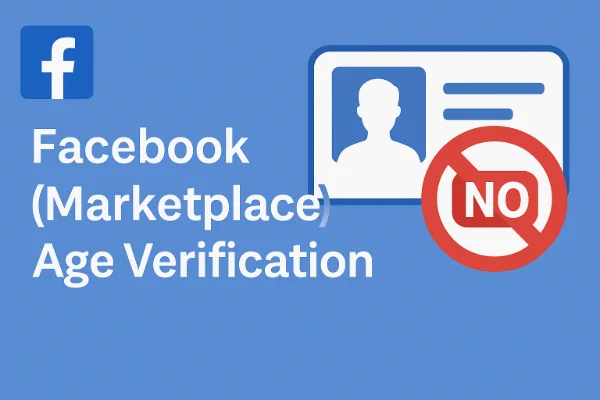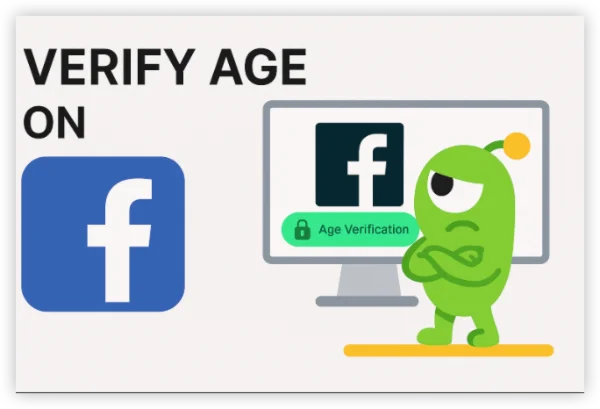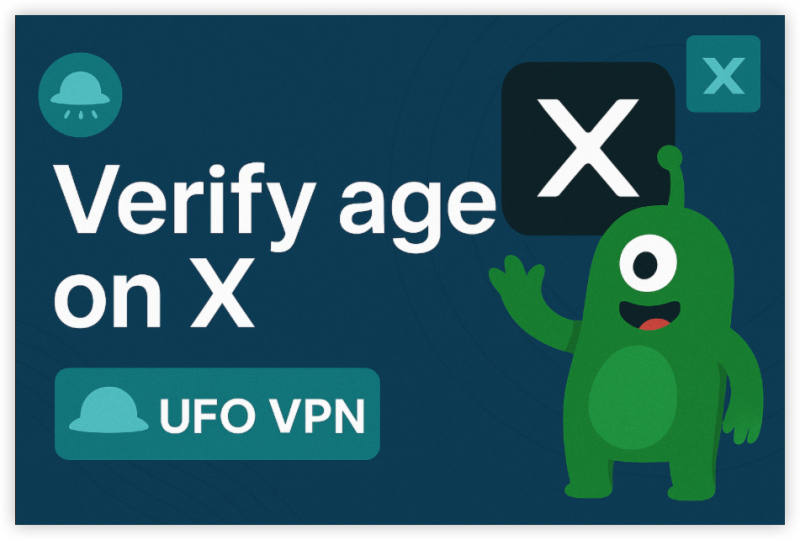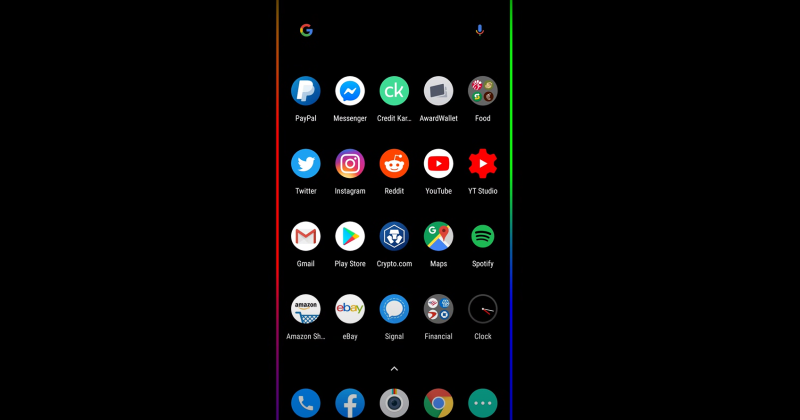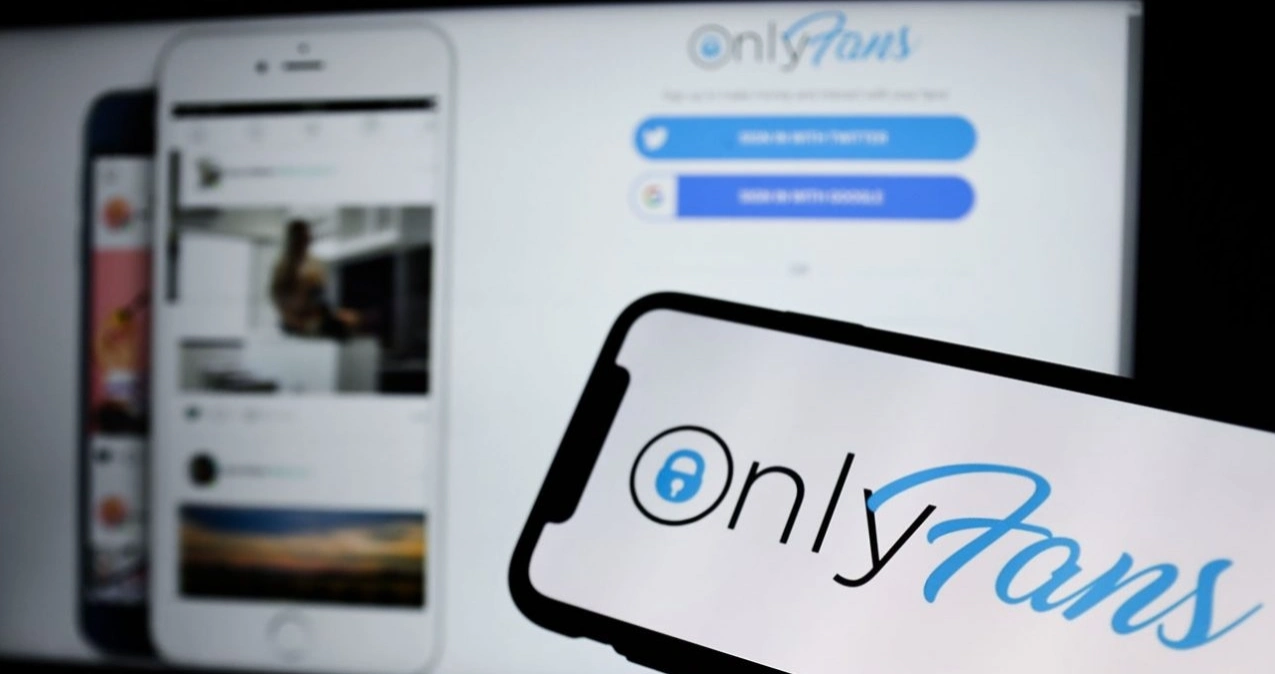لماذا يعد التحقق من اتصال VPN الخاص بك أمرًا مهمًا
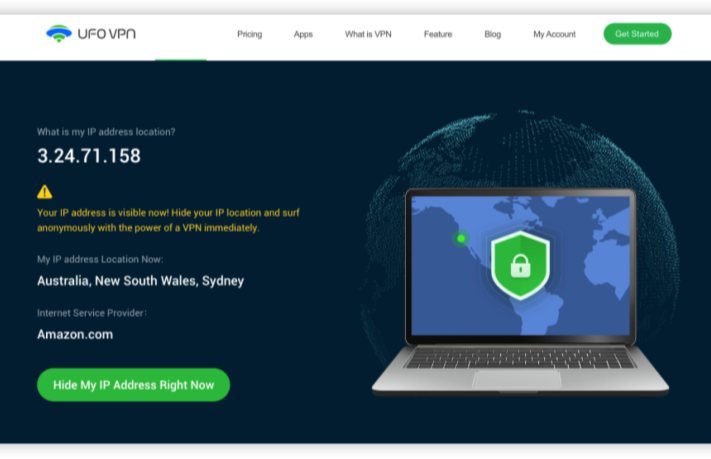
قبل استكشاف "الكيفية"، من المهم أن تفهم سبب أهمية التحقق بانتظام من اتصال VPN الخاص بك:
-
ضمان الأمن:
تأكد من أن اتصالك مشفر و عنوان IP الخاص بك مخفي . يعد هذا أمرًا حيويًا لتجنب انتهاكات البيانات المحتملة أو التتبع من قبل أطراف ثالثة. -
تجاوز القيود الجغرافية:
يتيح لك التأكد من أن شبكة VPN الخاصة بك نشطة الوصول إلى المحتوى الذي قد يكون محظورًا في منطقتك، مثل بعض خدمات البث أو مواقع الويب. -
سرعة وأداء VPN:
يساعدك إجراء اختبار السرعة على تحديد ما إذا كانت شبكة VPN الخاصة بك تؤدي إلى إبطاء اتصالك وما إذا كنت بحاجة إلى تبديل الخوادم. -
تجنب تسرب IP:
يمكن أن يؤدي تسرب عنوان IP إلى كشف موقعك وهويتك الحقيقية. تساعد الفحوصات المنتظمة على ضمان عدم تسرب VPN الخاص بك للبيانات الحساسة. -
اكتشاف حجب VPN:
تقوم بعض الشبكات أو مزودي خدمات الإنترنت بحظر حركة مرور VPN بشكل نشط. تتيح لك معرفة ما إذا كان VPN الخاص بك محظورًا تبديل مقدمي الخدمة أو الخوادم إذا لزم الأمر.
فحص سريع لحالة VPN الخاصة بك
| قضية | حل سريع | شرح |
|---|---|---|
| إصدار تطبيق VPN قديم | قم بتحديث تطبيق VPN | قم بتثبيت أحدث إصدار من متجر التطبيقات الخاص بك لحل الأخطاء وتحسين التوافق. |
| عدم استقرار الشبكة | التحقق من الشبكات وتبديلها | اختبر اتصالك على شبكات مختلفة أو أعد تشغيل جهاز التوجيه الخاص بك لضمان اتصال مستقر بالإنترنت. |
| توافق الجهاز | قم بتحديث نظام تشغيل الجهاز وتحقق من المتطلبات | تأكد من أن جهازك يلبي متطلبات نظام VPN وتشغيل أحدث إصدار من نظام التشغيل. |
| التحميل الزائد لذاكرة التخزين المؤقت | امسح ذاكرة التخزين المؤقت/أعد تثبيت التطبيق | قم بإزالة بيانات ذاكرة التخزين المؤقت المخزنة من خلال إعدادات الجهاز أو أعد تثبيت التطبيق لمسح البيانات الفاسدة. |
| توقف الخادم | التحقق من حالة الخادم أو تبديل الخادم | راقب صفحة حالة موفر VPN أو حدد خادمًا بديلاً للحفاظ على الاتصال. |
| مشاكل الأذونات | ضبط أذونات التطبيق | امنح الأذونات اللازمة (مثل التخزين والكاميرا) في إعدادات جهازك لتمكين الوظائف الكاملة. |
| إعدادات تحسين البطارية | تعطيل تحسين البطارية لشبكة VPN | قم بإيقاف تشغيل ميزات توفير البطارية لتطبيق VPN لمنع قيود الأداء. |
| الأخطاء البرمجية | أعد تشغيل تطبيق VPN أو أعد تثبيته | أعد تشغيل التطبيق أو جهازك؛ إذا استمرت المشاكل، فأعد تثبيت VPN للتخلص من مواطن الخلل في البرامج. |
| القيود الجغرافية | استخدم وضع التشويش/التخفي | تمكين إعدادات التشويش لتجاوز الحظر الإقليمي الذي يفرضه مزودو خدمات الإنترنت أو الحكومات. |
| تسرب عنوان IP | قم بتمكين VPN Kill Switch واختبار تسرب DNS | قم بتنشيط ميزة مفتاح التوقف لقطع الاتصال في حالة انقطاع شبكة VPN، واستخدم اختبارات تسرب DNS للتحقق من الأمان. |
كيفية التحقق مما إذا كان VPN الخاص بك يعمل على نظام Android
بالنسبة لمستخدمي Android، يعد التحقق من عمل VPN الخاص بك عملية مباشرة. اتبع هذه الخطوات للتأكد من أن شبكة VPN الخاصة بك نشطة وآمنة:
الخطوة 1: التحقق من عنوان IP الخاص بك
-
الاتصال بشبكة VPN الخاصة بك:
افتح تطبيق VPN الخاص بك واتصل بالخادم المفضل لديك. تأكد من أن الاتصال نشط. -
افتح متصفحًا وقم بزيارة مدقق IP:
افتح Google Chrome أو متصفحك المفضل وقم بزيارة ما هو قسم IP الخاص بي للبحث عن IP الخاص بك. -
التحقق من عنوان IP:
قارن عنوان IP الموضح بموقع خادم موفر VPN الخاص بك. إذا كان عنوان IP يعكس المنطقة التي اتصلت بها (على سبيل المثال، خادم في الولايات المتحدة)، فهذا يعني أن شبكة VPN الخاصة بك تعمل.
الخطوة 2: اختبار تسربات IP
-
قم بزيارة موقع اختبار تسرب IP:
تحقق من حالة IP الخاص بك على ipleak.net للتحقق مما إذا كان عنوان IP الحقيقي الخاص بك مكشوفًا أم لا. -
مراجعة النتائج:
تأكد من ظهور عنوان IP المخصص لشبكة VPN فقط. إذا ظهر عنوان IP الفعلي الخاص بك، فهذا يشير إلى تسرب IP الذي يحتاج إلى الاهتمام.
الخطوة 3: قم بإجراء اختبار سرعة VPN
-
تنزيل تطبيق اختبار السرعة:
يمكنك استخدام تطبيقات مثل Ookla Speedtest المتوفرة على متجر Google Play. -
إجراء الاختبار:
أثناء اتصال VPN الخاص بك، قم بإجراء اختبار السرعة. لاحظ سرعات التنزيل والتحميل لديك. -
مقارنة النتائج:
قارن هذه السرعات بسرعة الإنترنت العادية (بدون VPN) لقياس أي انخفاض في الأداء. يعد الانخفاض الطفيف أمرًا طبيعيًا، لكن التخفيضات الكبيرة قد تشير إلى وجود مشكلة.
الخطوة 4: التحقق من الاتصال الآمن
-
التحقق من التشفير:
تعرض بعض تطبيقات VPN رمز قفل أو رسالة "آمنة" عندما يكون اتصالك مشفرًا. تأكد من أن هذا المؤشر مرئي في تطبيق VPN الخاص بك. -
ابحث عن تسريبات DNS:
استخدم موقعًا إلكترونيًا لاختبار تسرب DNS (مثل dnsleaktest.com) للتأكد من عدم تسرب طلبات DNS الخاصة بك. يجب التعامل مع جميع طلبات DNS بواسطة VPN الخاص بك.
كيفية التحقق مما إذا كان VPN الخاص بك يعمل على iPhone
بالنسبة لمستخدمي iPhone، تكون العملية واضحة بالمثل، مع بعض الاختلافات في التنقل بسبب نظام التشغيل iOS.
الخطوة 1: التحقق من عنوان IP الخاص بك
-
الاتصال بشبكة VPN الخاصة بك:
قم بتشغيل تطبيق VPN الخاص بك واتصل بالخادم الذي تختاره. -
افتح Safari وقم بزيارة مدقق IP:
انتقل إلى ما هو قسم IP الخاص بي. -
مراجعة عنوان IP:
يجب أن يتطابق عنوان IP المعروض مع موقع خادم VPN، مما يؤكد أن VPN الخاص بك نشط.
الخطوة 2: اختبار تسرب IP وDNS
-
قم بإجراء اختبار تسرب IP:
استخدم ipleak.net على Safari للتحقق من إخفاء عنوان IP الحقيقي الخاص بك. -
إجراء اختبار تسرب DNS:
قم بزيارة dnsleaktest.com وقم بإجراء الاختبار الموسع للتأكد من أن طلبات DNS الخاصة بك آمنة.
الخطوة 3: التحقق من أداء VPN من خلال اختبار السرعة
-
تثبيت تطبيق اختبار السرعة:
قم بتنزيل تطبيق Speedtest by Ookla من متجر التطبيقات. -
إجراء الاختبار:
أثناء اتصال VPN الخاص بك، قم بإجراء اختبار السرعة. لاحظ سرعات التنزيل والتحميل لديك وقارنها باتصالك القياسي. -
تقييم الأداء:
الانخفاض الطفيف في السرعة أمر طبيعي. ومع ذلك، إذا انخفض الأداء بشكل ملحوظ، حاول التبديل إلى خادم آخر.
الخطوة 4: تأكيد حالة VPN في إعدادات iOS
-
تحقق من أيقونة VPN:
ابحث عن أيقونة VPN في شريط الحالة أعلى شاشة جهاز iPhone الخاص بك. يشير وجوده إلى وجود اتصال VPN نشط. -
مراجعة إعدادات VPN:
اذهب الى الإعدادات > عام > VPN لمعرفة الحالة الحالية وتكوين اتصال VPN الخاص بك.
كيفية التحقق من تسرب عنوان IP
يعد التأكد من عدم قيام VPN الخاص بك بتسريب عنوان IP الحقيقي الخاص بك أمرًا ضروريًا للحفاظ على خصوصيتك. اتبع هذه الخطوات للتحقق من التسريبات:
-
قم بزيارة موقع تسرب IP موثوق به:
استخدم مواقع مثل ipleak.net أو dnsleaktest.com. -
قم بإجراء الاختبار:
عند الاتصال بشبكة VPN الخاصة بك، ستعرض هذه المواقع عنوان IP العام وخوادم DNS الخاصة بك. -
التحقق من النتائج:
تأكد من أن عنوان IP يطابق موقع الخادم الذي حددته وأنه لا يوجد أي أثر لعنوان IP الحقيقي الخاص بك. إذا ظهر عنوان IP الفعلي الخاص بك، فهذا يُعرف باسم تسرب IP، ويجب عليك التفكير في تغيير الخوادم أو تحديث برنامج VPN الخاص بك.
المكافأة: إصلاح سريع لتسرب عنوان IP
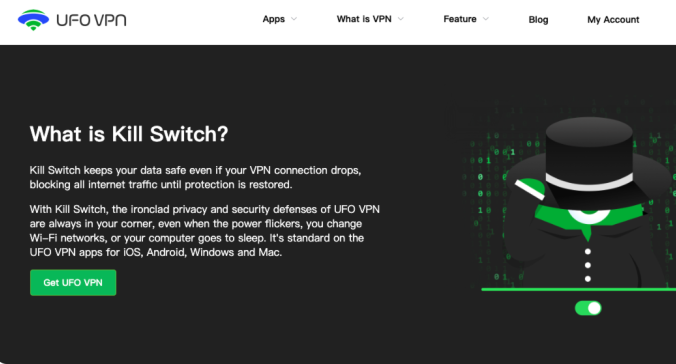
يمكن أن تؤدي تسريبات IP إلى تعريض خصوصيتك للخطر من خلال الكشف عن موقعك الحقيقي. إحدى الأدوات الفعالة لمنع ذلك هي مفتاح قتل UFO VPN. مفتاح القتل هو ميزة أمان تقوم تلقائيًا بقطع اتصالك بالإنترنت إذا انقطع اتصال VPN الخاص بك بشكل غير متوقع. إليك كيفية إعداده واستخدامه:
مع أكثر من 3000 خادم في أكثر من 100 دولة، يو إف أو في بي إن متاح للتحميل كـ في بي إن آيفون مجاني، في بي إن أندرويد مجاني (مع ملف APK)، في بي إن ويندوز مجاني وفي بي إن ماك مجاني. قم بتثبيت التطبيق وقم بالتسجيل أو تسجيل الدخول.

افتح التطبيق، اختر موقع خادم مجاني حيث تتوفر منصة البث/الألعاب/التصفح المطلوبة.
نوصي بـ في بي إن أمريكي مجاني، في بي إن بريطاني مجاني وفي بي إن أسترالي مجاني.

نصيحة احترافية
يو إف أو في بي إن متوافق مع المنصات الشهيرة في الألعاب والبث مثل في بي إن CODM، في بي إن PUBG، في بي إن نتفليكس وأكثر!
بعد الاتصال، قم بزيارة أداة ما هو عنوان IP الخاص بي لمعرفة موقعك الحالي والتأكد من إخفاء عنوان IP الحقيقي الخاص بك.

مع اكتمال الإعداد، قم بزيارة منصتك المفضلة وابدأ التصفح بدون قيود جغرافية أو تقطيع!

بمجرد إعادة الاتصال، تأكد من أن عنوان IP الخاص بك يظل مقنعًا عن طريق التحقق من موقع مدقق IP.
كيفية إجراء اختبار سرعة VPN
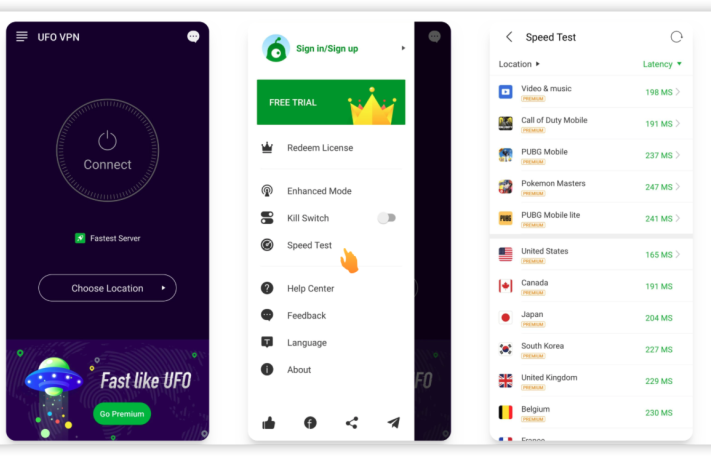
يساعدك اختبار سرعة VPN على تقييم مدى تأثير VPN الخاص بك على سرعة اتصالك. إليك كيفية القيام بذلك:
-
حدد أداة اختبار السرعة:
استخدم خدمة عبر الإنترنت مثل VPN Speed Test أو تطبيق مثل Speedtest من Ookla. -
قم بإجراء اختبار مع اتصال VPN:
مع تنشيط VPN الخاص بك، ابدأ اختبار السرعة. سجل سرعات التنزيل والتحميل لديك. -
قارن مع السرعات الأساسية:
قم بإجراء اختبار السرعة بدون VPN لإجراء مقارنة أساسية. لاحظ أي اختلافات، حيث من المتوقع حدوث انخفاض طفيف، ولكن التخفيض الكبير قد يتطلب منك تبديل الخوادم. -
تحليل النتائج:
إذا كانت السرعات منخفضة باستمرار، فجرب خوادم VPN مختلفة أو اتصل بموفر VPN الخاص بك لمزيد من استكشاف الأخطاء وإصلاحها.
هل شبكة VPN الخاصة بي محظورة؟ كيفية معرفة ذلك
في بعض الأحيان، تقوم الشبكات أو مزودو خدمات الإنترنت بحظر حركة مرور VPN، مما يحد من قدرتك على الوصول إلى المحتوى بشكل آمن. إليك كيفية تحديد ما إذا كان VPN الخاص بك محظورًا:
-
التحقق من الوصول على شبكات مختلفة:
حاول الاتصال بشبكة VPN الخاصة بك على شبكات مختلفة (شبكة Wi-Fi المنزلية، وبيانات الهاتف المحمول، وشبكة Wi-Fi العامة) لمعرفة ما إذا كانت المشكلة مستمرة عبر الجميع. -
الاختبار باستخدام مدقق IP:
قم بزيارة مدقق IP لمعرفة ما إذا كان قد تم تغيير عنوان IP الخاص بك. إذا لم يكن الأمر كذلك، فقد يتم حظر VPN الخاص بك. -
مراجعة إعدادات VPN:
توفر بعض شبكات VPN إعدادات تساعد في تجاوز عمليات حظر VPN (مثل أوضاع التشويش أو التخفي). قم بتمكين هذه الإعدادات إذا كانت متوفرة. -
اتصل بمزود VPN الخاص بك:
إذا كنت تشك في حظر VPN الخاص بك، فاتصل بدعم عملاء VPN الخاص بك للحصول على المساعدة. يمكنهم تقديم توصيات الخادم أو الحلول التقنية.
الأفكار النهائية
بانتظام التحقق من عمل VPN الخاص بك بشكل صحيح أمر بالغ الأهمية لحماية خصوصيتك، والوصول إلى المحتوى المقيد جغرافيًا، وضمان الأداء الأمثل. باتباع الإرشادات خطوة بخطوة في هذا الدليل، يمكنك التحقق بثقة مما إذا كانت شبكة VPN الخاصة بك نشطة على الأجهزة، وإجراء الاختبارات الأساسية لتسريبات IP والسرعة، واستكشاف أي مشكلات قد تنشأ وإصلاحها.